以前,iPhone 不支援直接查看或播放 GIF。但隨著iOS 11 的發布,Apple 現在允許您在 iPhone 和 iPad 上儲存 GIF 影像,而無需更改其格式。如果您擔心失去這些有趣又可愛的 GIF,不妨將 iPhone GIF 傳輸到Mac 。
請記住,您的Mac可能無法預設播放 GIF。不過別擔心!本文將引導您使用各種方法將 iPhone 上的 GIF 儲存到Mac ,並向您展示在Mac上預覽 GIF 的簡單技巧。
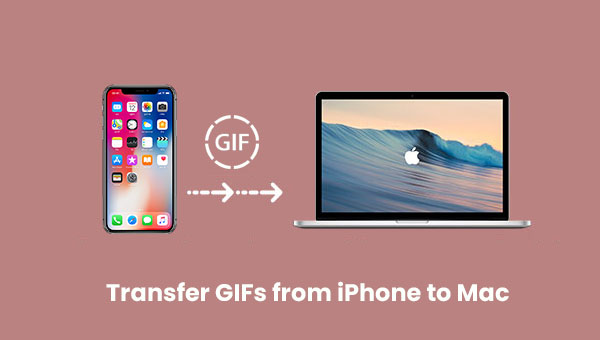
Coolmuster iOS Assistant ,顧名思義,致力於 iPhone 或 iPad 的資料管理,以及iOS裝置與電腦之間的資料傳輸。它不僅可以將 GIF 圖片直接從 iPhone 傳輸到Mac ,還可以傳輸更多格式的圖片,包括 JPG、JPEG、PNG、HEIC、HEIF、webp 等。 iOS允許您預覽所有圖片,然後準確地選擇您真正想要傳輸的圖片。 iOS Assistant 還提供以下更多令人興奮的功能:
為什麼選擇Coolmuster iOS助理:
使用iOS助理將 GIF 圖片從 iPhone 傳送到Mac的步驟:
步驟1 :在Mac電腦上下載、安裝並啟動Coolmuster iOS Assistant。使用USB線將iPhone連接到Mac 。

步驟 2 :當程式偵測到您的 iPhone 時,請點擊「照片」標籤以載入所有 iPhone 照片,包括 GIF。

步驟3 :預覽時選擇要傳輸的GIF圖片,然後按一下「匯出」按鈕即可一次將GIF圖片儲存在Mac上。
影片指南:
不容錯過: 從 iPhone 到 PC/ Mac HEIF 照片備份指南
AirDrop 是一種在 Apple 裝置之間傳輸檔案(包括 GIF 圖片)的捷徑。如果您想將 GIF 從 iPhone 傳送到Mac ,AirDrop 可以讓您輕鬆無線地完成此過程。以下是操作方法。
1. 在 iPhone 上,從右上角向下滑動開啟控制中心,並確保 AirDrop 已開啟。為了更容易檢測,請將其設定為“僅限聯絡人”或“所有人”。
2. 在 iPhone 上開啟照片應用程式並選擇要傳送的 GIF 影像。
3. 點選共享圖示(有向上箭頭的方塊),然後從選項清單中選擇 AirDrop。

4. 在 AirDrop 選單中,從可用裝置中選擇您的Mac 。
5. 你的Mac上會出現一則通知,詢問你是否接受轉移。點選“接受”。
6. GIF 將保存到Mac的「下載」資料夾中,您現在可以根據需要查看或組織它們。

不容錯過: AirDrop 在 iPhone 上無法使用?該如何解決?
使用 iCloud 將 GIF 圖片從 iPhone 傳輸到Mac是另一種無縫傳輸方式,尤其適合喜歡雲端儲存的用戶。 iCloud 會自動跨裝置同步您的照片,讓您無需線纜或直接連接即可輕鬆存取和傳輸 GIF。
1. 確保你的 iPhone 和Mac上都已啟用 iCloud 照片圖庫。在 iPhone 上,前往“設定”>“[你的姓名]”>“iCloud”>“照片”,然後開啟“iCloud 照片”。
2. 在Mac上,前往 Apple 選單 > 系統偏好設定 > Apple ID > iCloud,並確保已選取「照片」。

3. 兩台裝置同步後,在Mac上開啟「照片」應用程式。
4. 你 iPhone 上的 GIF 影像應該會自動出現在「照片」應用程式中。現在你可以查看它們並將其下載到你的Mac上。
5. 要將 GIF 保存在本地,只需將它們從照片應用程式拖曳到Mac上所需的資料夾中。
另請參閱:如何將照片從Mac傳輸到 iPhone? [5 種簡單方法]
iPhone 和Mac上的「資訊」應用程式都可以用來無縫傳輸 GIF。此方法需要將 iPhone 上的 GIF 發送到您自己的電話號碼或電子郵箱,然後在Mac上存取它們。如果您正在尋找一種在裝置之間快速輕鬆地傳輸 GIF 的方法,這是一個簡單易行的選擇。
1. 在 iPhone 上開啟「訊息」應用程式並開始一則新訊息,或選擇一個現有對話。
2. 點擊訊息欄位旁的相機圖標或應用程式圖標,然後選擇要傳送的 GIF。
3. 將 GIF 發送到您自己的電話號碼或電子郵件地址。
4. 在Mac上,開啟「資訊」應用程式並使用相同的 Apple ID 登入。
5. 找到包含您發送給自己的 GIF 的訊息,然後按一下它以開啟。
6. 右鍵單擊 GIF 並選擇“另存為”將其儲存到您的Mac 。
如果您喜歡使用有線方式將 GIF 從 iPhone 傳輸到Mac ,照片應用程式提供了使用 USB 連接的簡單解決方案。此方法可讓您快速輕鬆地匯入 GIF,而無需任何第三方應用。
1. 使用 USB 連接線將您的 iPhone 連接到Mac 。
2. 在Mac上開啟「照片」應用程式。它應該會自動偵測已連接的 iPhone。
3. 在照片應用程式中,點選左側邊欄「裝置」部分下的 iPhone。
4. 瀏覽 iPhone 上的圖片並選擇要傳輸的 GIF。 ( iPhone 照片無法在Mac上顯示?)
5. 點選「匯入所選」開始傳輸過程。 GIF 將會儲存到Mac的照片庫中。

6. 傳輸完成後,您可以直接從照片應用程式存取您的 GIF,或根據需要將其匯出到其他資料夾。
目前, Mac不支援直接查看 GIF 圖片。因此,您需要一些技巧才能在Mac上預覽 GIF 圖片。請參閱以下部分。
方法 1 :
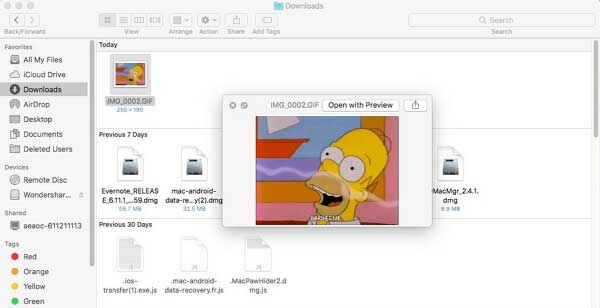
方法 2 :
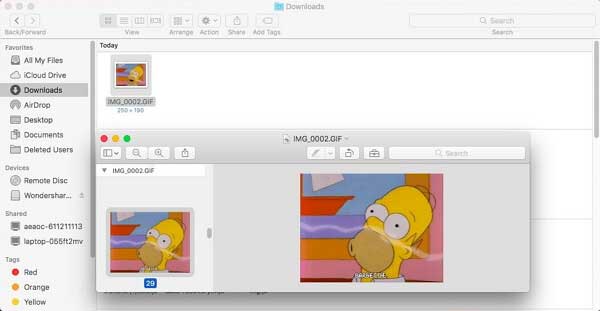
我們每個人都有自己與朋友保持聯繫的方式。有些人喜歡使用表情符號,而有些人則喜歡分享動圖為對話增添樂趣。然而,找到完美的動圖可能並非易事,因此保存收藏夾是個好主意。
本指南將向您展示如何將 GIF 從 iPhone 傳輸到Mac 。這樣,您就可以快速與朋友分享您喜愛的 GIF,而無需花費大量時間尋找它們。
相關文章:
如何將影片從 iPad 傳輸到電腦( Mac / Windows )?
2025 年將筆記從 iPhone 同步到Mac的 5 種方法





